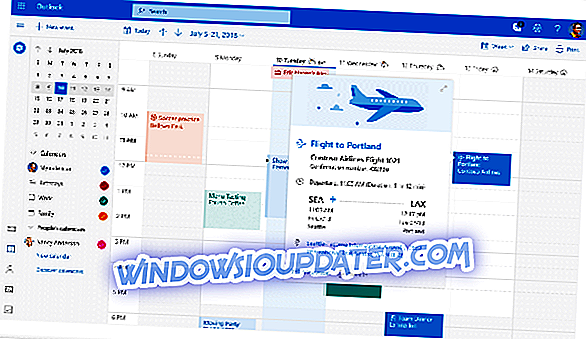Votre clavier est-il gelé ou suspendu pendant quelques minutes lorsque vous essayez d'accéder à votre compte Hotmail à partir d'un navigateur spécifique sous Windows 8.1, 10? Suivez le didacticiel ci-dessous pour connaître les étapes à suivre afin de réparer votre clavier s'il se bloque lors de l'accès au compte Hotmail à l'aide du système d'exploitation Windows 8.1, 10. Allez-y et lisez plus loin.
Votre clavier se bloque dans Windows 8.1, 10 lorsque vous essayez d'accéder à différents comptes de messagerie, principalement en raison des modules complémentaires incompatibles que vous avez peut-être installés sur votre navigateur Internet Explorer. Ou peut-être sur un autre navigateur comme Chrome ou Mozilla Firefox. Vous verrez où vous devez vous rendre pour désactiver ces add-ons et quelles vérifications supplémentaires vous devez exécuter pour que votre clavier sous Windows 8.1, 10 soit à nouveau fonctionnel.
RESOLU: le clavier se bloque sous Windows 10, 8.1
1. Désactiver les add-ons du navigateur
Lorsque vous utilisez votre Internet Explorer dans Windows 8.1, 10, nous allons essayer d’exécuter l’application sans aucun complément tiers que vous pourriez utiliser.
- Appuyez et maintenez le bouton “Windows” et le bouton “R” afin d'ouvrir la fenêtre “Exécuter”.
- Dans la fenêtre «Exécuter» à côté de la fonction «Ouvrir», vous devrez écrire ce qui suit: «C: Programme FilesInternet Exploreriexplore.exe» –extoff
- Clic gauche ou appuyez sur le bouton "OK" dans la boîte "Exécuter".
- Une fois que vous avez exécuté la commande publiée au-dessus d’Internet Explorer, la page «Modules complémentaires désactivés» doit être ouverte.
- Dans la page Internet d’Internet Explorer, «Modules complémentaires désactivés», indiquez ce qui suit: «Internet Explorer est en cours d’exécution sans modules complémentaires». Vous devez maintenant accéder à votre compte Microsoft Hotmail et vous connecter.
- Si votre clavier fonctionne maintenant pour vous dans le compte Hotmail, l'un des add-ons que vous utilisez avec Internet Explorer est à l'origine du problème du gel.
- Dans la page «Module complémentaire désactivé», vous devrez cliquer avec le bouton gauche sur le bouton «Gérer les modules complémentaires» situé dans la partie inférieure de la fenêtre.
Remarque: une autre attente pour ouvrir la fonction «Gérer l'add-on» consiste à maintenir enfoncés les boutons «Alt» et «X» et à partir du menu qui montre que vous pouvez cliquer ou appuyer sur «Gérer les add-ons». fonctionnalité.
- Sur le côté gauche de la fenêtre «Gérer le module complémentaire», vous devrez cliquer avec le bouton gauche de la souris ou appuyer sur la fonction «Barres d'outils et extensions».
- Vous aurez une liste sur le côté droit avec tous les add-ons que vous avez installés sur Internet Explorer.
- Faites un clic gauche ou appuyez d'abord sur l'add-on récemment installé, puis cliquez ou appuyez sur le bouton «Désactiver».
- Voyez lequel des add-on vous bloque, ce qui vous empêche d’utiliser votre clavier.
- Si vous trouvez le module complémentaire à l'origine de ce problème, je vous suggère de le mettre à jour ou de le désinstaller simplement de votre système d'exploitation si vous ne l'utilisez pas.
Remarque: si vous avez désactivé les modules complémentaires qui fonctionnent, vous pouvez accéder à la page «Gérer les modules complémentaires», mais cette fois-ci, cliquez sur le module spécifique et cliquez sur le bouton «Activer».
2. Désactiver les autres extensions du navigateur
Vous devrez faire de même et désactiver les modules complémentaires pour tout type de navigateur Internet (Chrome, Mozilla, etc.) si vous n'utilisez pas Internet Explorer pour vous connecter à votre compte Microsoft Hotmail.
3. Vérifiez votre matériel
- Vérifiez que votre clavier fonctionne en dehors de ce problème. Si votre clavier se bloque lorsque vous utilisez votre système d’exploitation Windows 8.1, 10 et que celui-ci n’est pas lié au compte «Hotmail», vous devez d’abord vérifier si votre connexion au clavier est bonne (connexion USB ou sans fil).
- Vérifiez également les pilotes que vous avez installés pour votre clavier. Assurez-vous qu’ils sont compatibles avec votre système d’exploitation Windows 8.1, 10. Si les pilotes ne sont pas compatibles, vous devez vous rendre sur le site Web du fabricant et installer les derniers pilotes à partir de ce site.
4. Désinstallez votre navigateur
Si les étapes ci-dessus ne fonctionnent pas, la dernière chose à faire est de désinstaller complètement le navigateur que vous utilisez dans Windows 8.1, 10. Installez-en une nouvelle copie à partir d'Internet et assurez-vous qu'il est compatible avec Windows 8.1, 10. système opérateur.
Si le problème persiste même après la réinstallation du navigateur, vous devez utiliser un autre navigateur, en particulier si vous utilisez un ancien ordinateur.
Voilà, les options simples que vous avez ci-dessus résoudront votre problème de blocage du clavier Microsoft Hotmail dans les plus brefs délais et l’empêcheront de réapparaître. Si vous avez des questions supplémentaires sur cet article, vous pouvez nous écrire ci-dessous dans la section commentaires de la page et nous vous aiderons à résoudre ce problème.